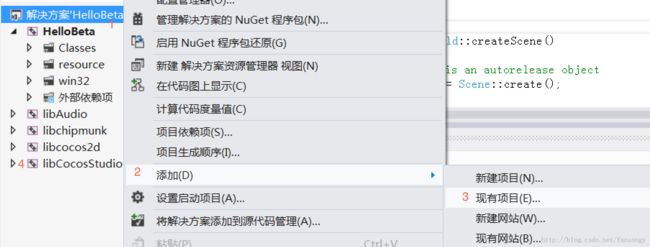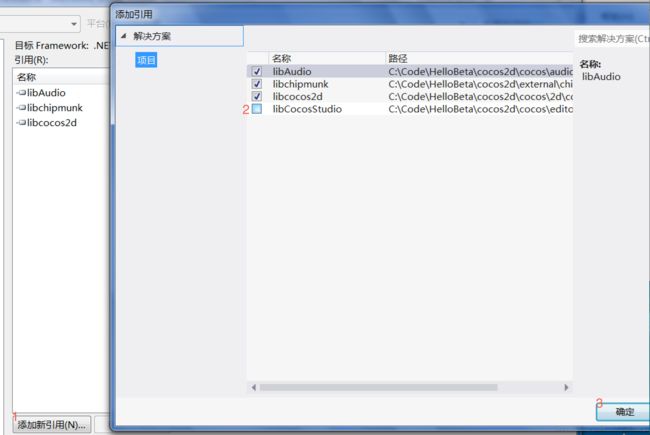Cocos2d-x 3.0 开发(十六)cocos2dx-3.0beta版建立新项目并加载CocoStudio导出文件
1、概述
与alpah版相比,beta版中更改了创建的脚本,可以自定义项目的目录,接下来我们看看。先上图:
2、项目创建
找到 cocos2dx根目录/tools/project-creator/create_project.py文件,双击运行即可。如果未安装python环境,则需要下载安装。脚本运行起来,会显示一个图形界面,用以设置相应的项目名称、Android包名和文件路径。设置好后,点击下面的create按钮创建项目,创建成功后会弹出如图所示提示框。
这样我们就成功创建了一个项目,找到对应目录运行vs2012,编译运行。
3、添加其他库
cocos2d-x 3.0 采用了耦合性更强的设计,使得模块更多以库的形式存在于项目中。新版本中我们需要经常添加链接库,下面以对CocoStudio库为例,加载一个用CocoStudio编辑的导出界面。
3.1 制作界面Json
打开CocoStudio的UI编辑器,编辑一个简单的界面导出,并复制到项目中。如不太会操作,可以参考前面的博客,这里就不再复述。
3.2 添加库项目
在“解决方案资源管理器”中找到整个解决方案,右击,选择“添加”->“现有项目”。在弹出的对话框中找到“项目目录/cocos2d/cocos/editor-support/cocostudio/proj.win32/libCocoStuido”点击确定,即可加入到解决方案中,效果如图所示:
3.3 添加库项目引用
找到我们的目标项目“HelloBeta”右击,选择“引用...”。在弹出的属性页中点选下面的“添加新引用”。在弹出的子级对话框中选择我们需要的库,点击确定,即可添加项目对库的引用。
这样libCocoStudio就被我们添加好了,同样的方法,添加libGUI和libExtension两个库。
3.4 更改代码
更改代码就没什么特别的了。首先要加入包含目录“$(EngineRoot)cocos\editor-support”和“$(EngineRoot)cocos”。然后去init中更改代码。
#include "cocostudio/CocoStudio.h"
bool HelloWorld::init()
{
//////////////////////////////
// 1. super init first
if ( !Layer::init() )
{
return false;
}
auto uiLayer = cocostudio::GUIReader::getInstance()->widgetFromJsonFile("HelloBeta.json");
addChild(uiLayer);
return true;
}
编译运行即可。
4、总结
通过vs2012在解决方案中添加依赖库项目和引用的方法,创建Beta版的Cocos2d-x项目。
本篇博客出自阿修罗道,转载请注明出处,禁止用于商业用途:http://blog.csdn.net/fansongy/article/details/18366275